
Windows向けの無料ファイル同期ソフト
- USBドライブ、ネットワーク上の場所、NASデバイス、クラウドドライブにファイルを同期できます。
- ニーズに合わせて、単方向同期、双方向同期、リアルタイム同期を実行できます。
- 頻繁に変更されるデータの自動同期を実行できます。
- マウスだけでクリックする操作なので、技術的なスキルは必要ありません。

ファイル同期ソフトウェアは、特定のファイルをコピーし、一定のルールで指定された場所に保存するために使用されます。ソースディレクトリのファイルが変更された場合、ファイル同期ソフトウェアは自動的に変更されたデータをターゲットディレクトリに同期できます。
AOMEI Backupperは、「ベーシック同期」、「ミラー同期」、「リアルタイム同期」、「双方向同期」という異なる同期モードが組み込まれた専門の無料ファイル同期ツールです。頻繁に変更されるデータの自動同期を行うことができ、繰り返しの作業から解放されます。
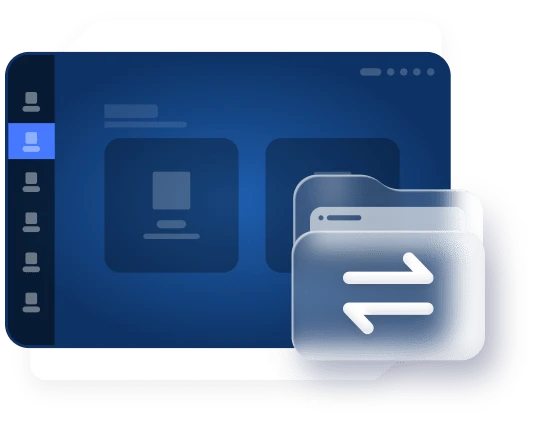
双方向同期モードでは、更新されたファイルは、通常、2つのロケーションを互いに同一に保つ目的で、両方向にコピーされます。ソースパスに変更があった場合はデスティネーションに同期され、デスティネーションのパスに変更があった場合はソースにも同様に同期されます。
OneDrive、Google Drive、Dropboxなどにあるファイルを同期することができます。また、異なるデバイスやネットワーク接続で、いつでもどこでもデータを共有することができます。
NASデバイスは、完璧なバックアップのターゲット場所です。 コンピュータのエラーからファイルを遠ざけることができます。AOMEI Backupperは、1つの簡単なステップでNASにフォルダを同期することができます。Synology、QNAP、WD My Cloudなど、ほぼすべての共通NASデバイスがサポートされています。
外付けドライブは人気のあるストレージデバイスです。PCから外付けハードディスク、USBフラッシュドライブ、SDカードなどにファイルを転送することができます。また、外付けドライブをコンピュータに同期させることもできます。さらに、ネットワークを通じて、あるコンピュータから別のコンピュータにファイルを転送することも簡単です。
ベーシック同期では、ウィンドウズの「コピー」機能のようなもので、同期処理後にイメージファイルを作成しないため、いつでも内容を確認することができます。
このタイプの同期は、ソースとデスティネーションディレクトリの間で、常に同じファイルを維持するものです。デスティネーションで変更されたファイルは削除されます。
同期が必要なソースディレクトリを自動的にリアルタイムに監視します。もし変更があれば、プログラムはすぐにそれらを同期し、データをリアルタイムにバックアップします。
ソースまたはデスティネーションディレクトリのあらゆる変更が互いに同期されます。
AOMEI Backupperを使用してファイル同期を実行するために必要なことは、数回のクリックだけです。それは、ユーザーフレンドリーなインターフェイスを持っています。パソコンが苦手な方でも、簡単に操作することができます。
高度な技術を持つチームによって研究開発されたAOMEI Backupperは、IT専門家から賞賛を得ました。また、世界中の数百万人のユーザーから信頼されています。
ファイル同期以外にも、AOMEI Backupperはシステムのバックアップと復元、ブータブルメディアの作成など、多くの機能をサポートしています。
AOMEI Backupperは、電子メールによる生涯無料の技術サポートを提供します。1つのライセンスは、1人の技術者が他の企業や個人にサービスとして請求可能な技術サポートを提供するために有効です。
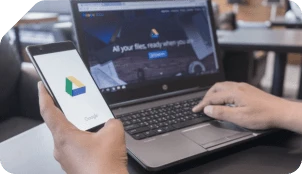
人気のある4つのファイル同期フリーソフトについて詳しく紹介します。比較してから、最もニーズに合ったソフトを選ぶことができます。

ローカルフォルダをネットワークドライブに自動的に同期させたり、ネットワーク上のファイルをオフラインで利用できるようにする方法について説明します。

Windows 10で共有フォルダにアクセスできない問題は、ユーザーに大きな不便をもたらします。システムの再起動だけで修正することがあります。また、ウイルス対策ソフトを無効にしてみてください。
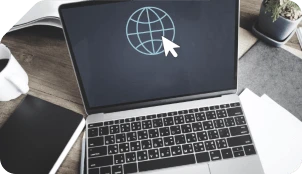
どのようにCドライブから別のドライブへファイルを移動しますか?この記事では、Windows 11/10/8/7でプログラム/ゲームファイルをローカルディスクのCドライブからD、E、F、Gドライブに簡単に移動する方法を教えます。